2016年07月14日
LINEスタンプの作り方②
ハイ!今回の記事はLINEスタンプの作り方の第二弾です。
第一弾はLINEスタンプを作る前の予備知識を説明しました。
詳しくはこちら→https://fanblogs.jp/usonashi/archive/36/0
今回は作り方について本格的に説明してきたいと思います。
LINEスタンプの作り方
大まかな流れ
①画像作成
②画像編集
③申請
①画像作成
まず画像を作成しますが、どんな画像にするか考えなければなりません。
作る以上は売りたいですもんね
その為にはどんなものが売れているか、何が今はやっているのかを調査しなければなりません。
そして、テーマを考えます。どんな時に使ってほしいのか誰に使ってほしいのか等。
その後キャラクターの設定を決めていきます。
もちろんこの順番は別でもいいですが、調査してから誰がいつ使うか、どんなキャラクターにするかを明確に想像できるようにしましょう。
これを40通り考えます。
それらが決まったら画像作成に移ります。
画像作成はいくつか方法があり、スマホで作成、紙のイラストをスマホに取り込み作成、パソコンにイラストを取り込み作成する等があります。
その中のいくつかを紹介します。
appstoreやアンドロイドのストア等で探してみてください。
今回はアンドロイドの人には申し訳ないですがappstoreのリンクを貼っています。
アプリの名前をクリックするとappstoreに飛ぶので、気になったアプリがあったらクリックしてみてください。
画像をスマホに取り込む
・CamScanner Free
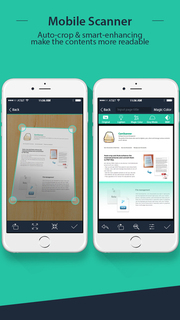
画像をスキャンして保存
使いやすく、利用者の満足度も高い。
・Doc Scan
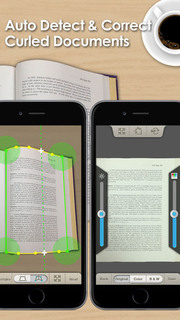
操作簡単で、きれいに仕上がる。
・ScanStamp

まず[設定]→[各種設定]→[画像ローカル保存]をONにします。

次にスタンプの新規作成を押します。
そして画像入力をカメラにすると画像が取り込める。
取り込めたら
iPhoneをパソコンにつなぎ、写真を移動させる。
パソコンに直接取り込む場合はメールやスキャナーを使うといいと思います。
②画像編集(メイン)
スマホ
・Adobe Illustrator Draw
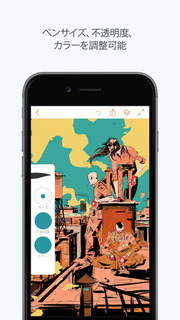
取り込んだ画像に、色付けができる。アプリでいきなり描く場合にも使える。
・Phonto 写真文字入れ

シンプルで使い勝手良し。
パソコン
・krita
一部から熱狂的なファンがいる。
・firealpaca
絵をかくためのすべてが入っている。
・gimp
Windows・Macともに使いやすい。
②画像編集(背景・サイズ)
LINEでは背景を透過しないといけないのでそのアプリを紹介していきます。
スマホ
・Background Eraser
簡単に背景が透過出来る。
・合成写真 合成スタジオ
機能が多い。もちろん透過も出来る。
・バッチリサイズ
サイズ変換が簡単にできる。まとめて、サイズ変換も出来る。
パソコン
パソコンは画像編集(メイン)のアプリで大丈夫だと思います。
上に書いた①画像作成、②画像編集のアプリは全て基本的に無料です。
③申請
画像が出来たら、スタンパーズでどういう風になるか確認してみましょう。
さあ後は、LINECreatorsMarketで登録申請するだけです。
今回はここまでですが、いつかは動くスタンプの作成方法の記事も書きたいと思います。
この記事へのコメント
コメントを書く
この記事へのトラックバックURL
https://fanblogs.jp/tb/5247699
※ブログオーナーが承認したトラックバックのみ表示されます。
この記事へのトラックバック
